在智慧家庭設備的世界裡, Google Home 已成為音樂愛好者的熱門選擇,可與各種音樂串流服務無縫整合。如果您是 Google Home 裝置的驕傲擁有者,並想透過它探索播放 Pandora 的愉快體驗,那麼您來對地方了。本指南將引導您完成設定步驟並 在 Google Home 上播放 Pandora解決常見問題,並探索離線欣賞 Pandora 音樂的其他方法。
內容指南 第 1 部分。我可以在我的 Google Home 上播放 Pandora 嗎?第 2 部分。如何將 Pandora 連結到 Google Home?第 3 部分。為什麼我無法在 Google Home 上播放 Pandora 音樂?第 4 部分。在任何裝置上播放 Pandora 的最佳方式部分5。 結論
是的! Pandora 與 Google Home 完全相容,您可以透過語音命令、Google Assistant 或手動播放在裝置上播放音樂。但是,要開始串流音樂,您必須先在 Google Home 應用程式中將您的 Pandora 帳戶連結到 Google Home。
要將您的 Pandora 帳戶連結到 Google Home,您應該先檢查以下要求:
您是否符合以上要求?如果您符合上述要求,那麼恭喜您,您可以在 Google Home 上玩 Pandora!以下是在 Google Home 上欣賞音樂的方法:
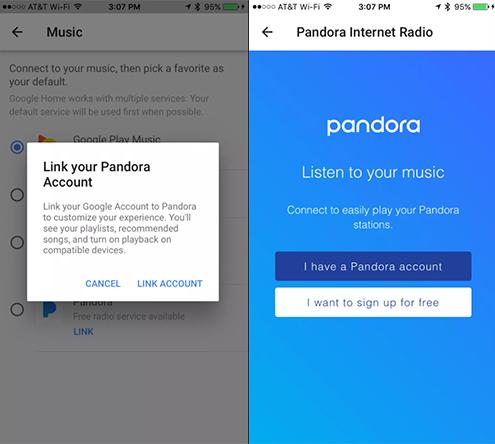
請注意,雖然在 Google Home 上播放 Pandora 很容易,但 Pandora Free 用戶會在歌曲之間聽到頻繁的廣告。如果您使用 Google Home 在室內播放音樂,廣告也會大聲播放。而且每小時你只能跳過幾首歌。要完全掌控您的音樂、獲得更高的音訊品質並享受無廣告體驗,您需要升級到 Pandora Premium。
如果您在 Google Home 上播放 Pandora 時遇到問題,以下是一些常見問題和解決方案:
前往 Google Home 應用程式 > 設定 > 音樂並確保 Pandora 已連結。
檢查您的 Google Home 和行動裝置是否連接到同一個 Wi-Fi 網路。
如果您無法在 Google Home 上播放 Pandora,請從 App Store 或 Google Play Store 更新 Pandora 應用程式和 Google Home 應用程式。
如果您使用 Pandora Free,您可能會遇到廣告和有限的跳過,但播放仍然可以進行。此外,雖然在 Google Home 上播放 Pandora 串流媒體效果很好,但它需要網路連線並且不允許離線播放。如何在 Google Home 上播放 Pandora 而不聽到任何煩人的廣告?如何播放無廣告的音樂?在這裡,您可以使用 DumpMedia 潘多拉音樂轉換器 至 將 Pandora 歌曲轉換為 MP3 檔 並手動將它們投射到 Google Home 或其他裝置。
該工具提供了一種下載 Pandora 音樂並將其轉換為離線友好格式的方法,例如 MP3、WAV、AAC、FLAC、M4A 和 M4B,同時保留 原版 Pandora 的音質 和 ID3 標籤。儘管 Pandora Free 用戶無法直接下載音樂, DumpMedia 允許您繞過此限制。一旦您將喜愛的曲目保存在本地,您就可以將其上傳到任何裝置。它是一種用戶友好且價格實惠的選擇,讓您無需支付月費即可享受 Pandora 的全部內容。
以下是使用 Google Home 和其他裝置播放 Pandora 的步驟 DumpMedia 潘多拉音樂轉換器:
第一步: 免費下載 DumpMedia 從上面的“免費下載”按鈕中選擇 Pandora 音樂轉換器並安裝它。
第一步: 安裝完成後,啟動該應用程式。要離線收聽 Pandora,首先將歌曲拖曳到右側的轉換清單中,然後 DumpMedia Pandora Music Converter 會將所有歌曲添加到其中。
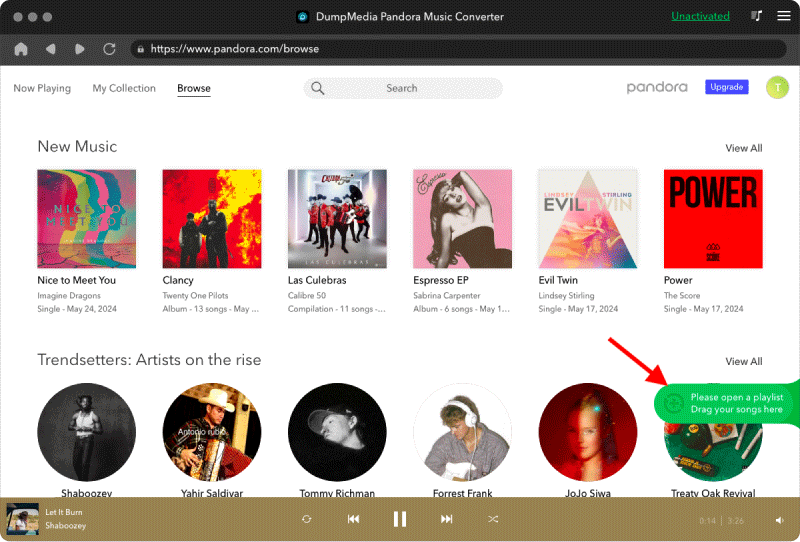
第一步: 展開轉換列表,在這裡您可以調整輸出設置,包括位元率、取樣率和格式(MP3、M4A、WAV、FLAC、AIFF、ALAC 和 AAC)。

第一步: 所有設定完成後,點選「全部轉換」。然後該程式將以超過 35 倍的速度批量下載這些 Pandora 歌曲。轉換完成後,您可以離線收聽 Pandora 音樂,無需付費。
現在,您需要的所有音樂曲目都已轉換為與您的裝置相容的可播放格式。您可以將轉換後的 Pandora 音樂檔案上傳到手機,然後開始在 Google Home 上播放。然後,您可以在 Google Home 上收聽 Pandora,而無需連接您的 Pandora 帳戶。
所以,您已經了解如何在 Google Home 上播放 Pandora 的兩種方法。在 Google Home 上播放 Pandora 簡單又方便。但是,如果您想要離線播放或完全控制音樂,請考慮使用類似 DumpMedia Pandora 音樂轉換器可下載您喜愛的 Pandora 曲目並隨時在 Google Home 上播放,無需網路連線。給 DumpMedia 嘗試使用 Pandora 音樂轉換器將您的音樂體驗提升到新的高度。
